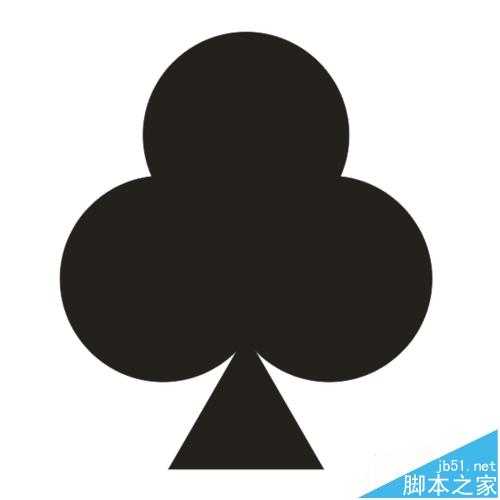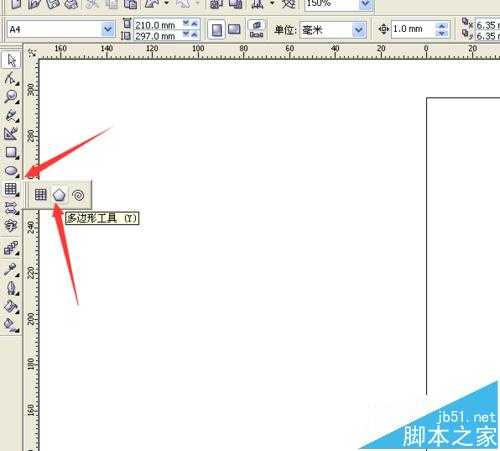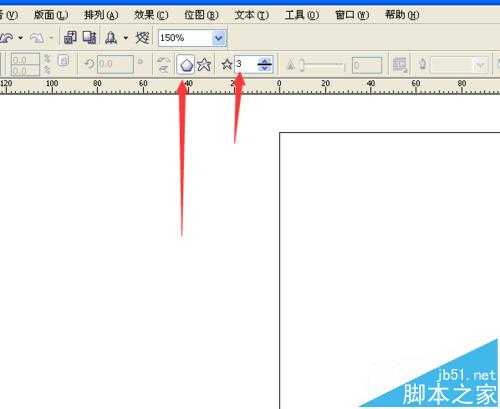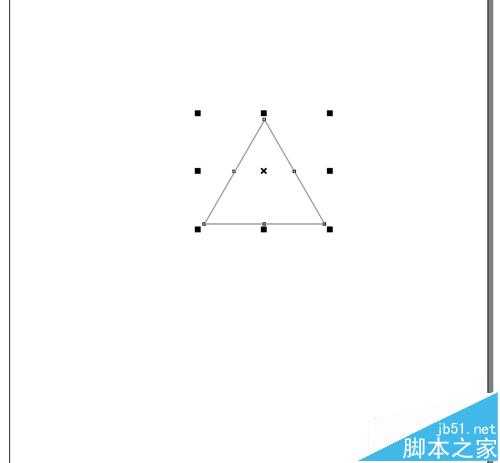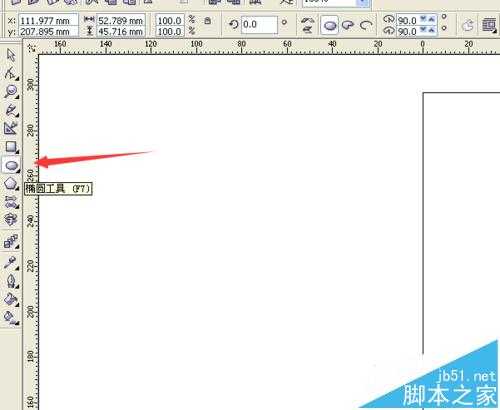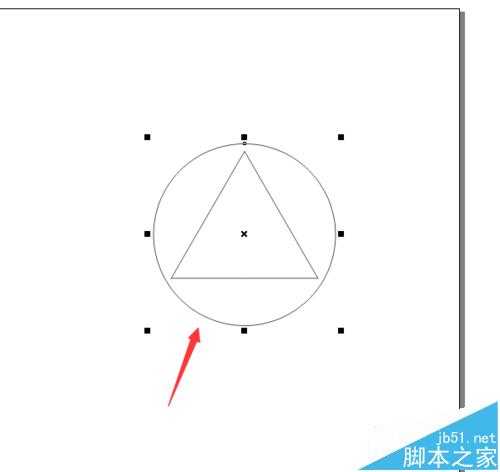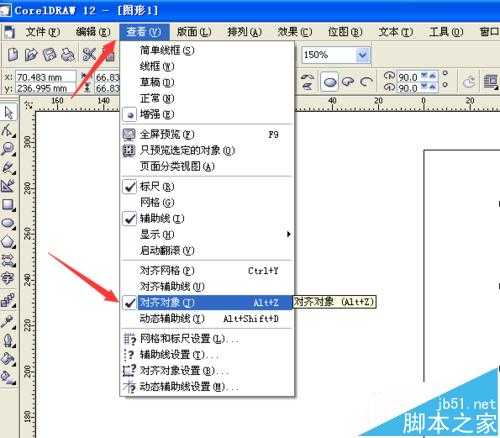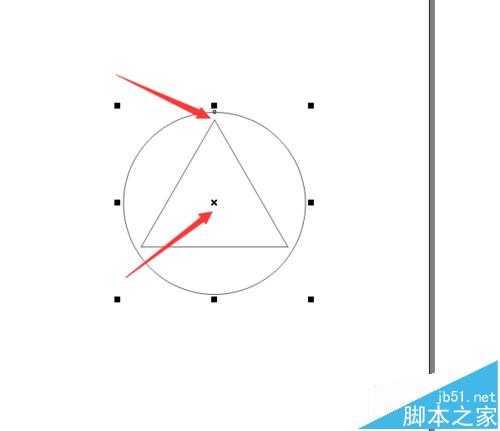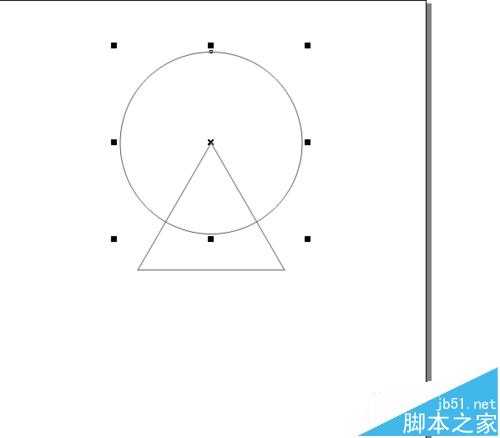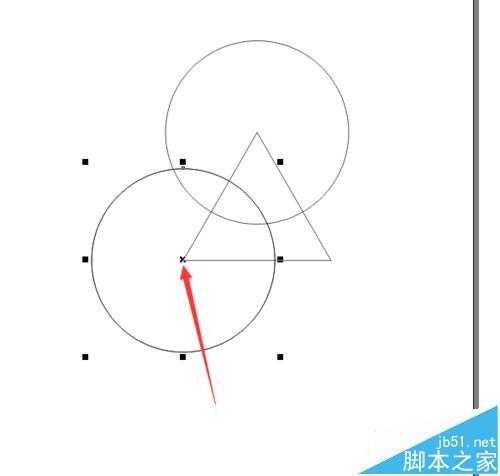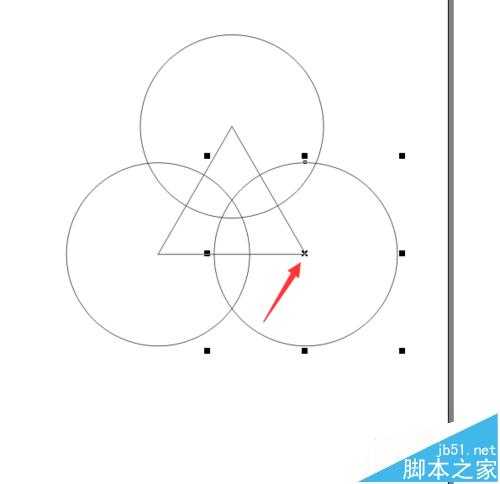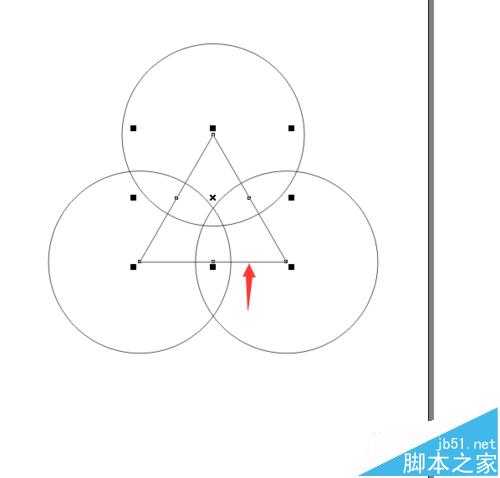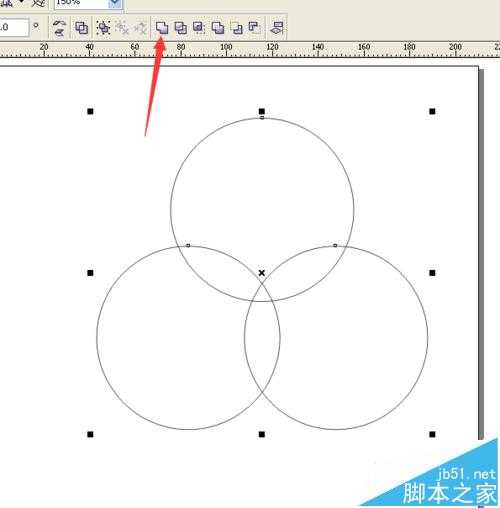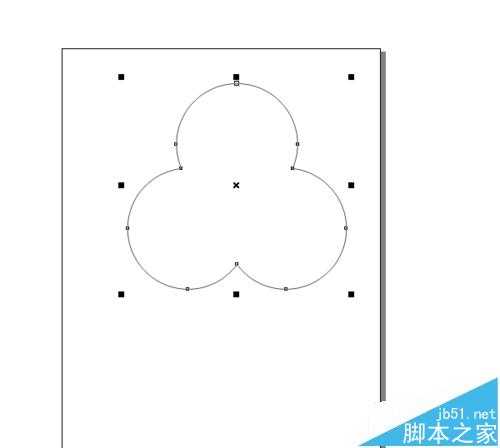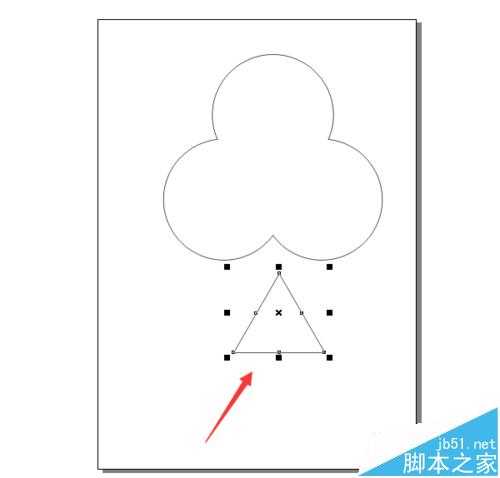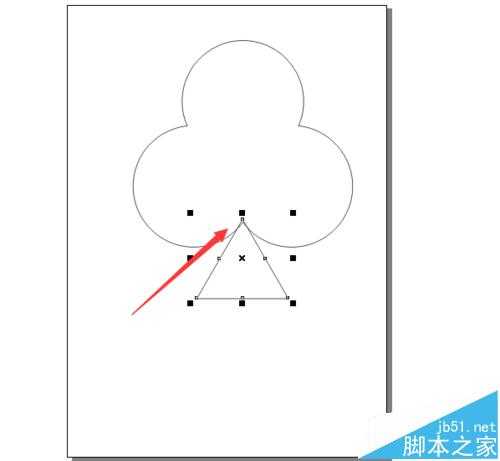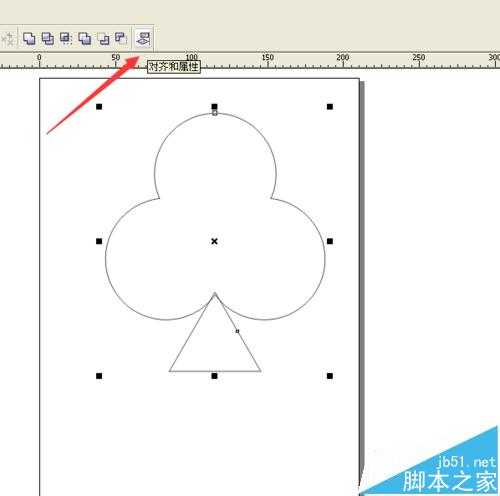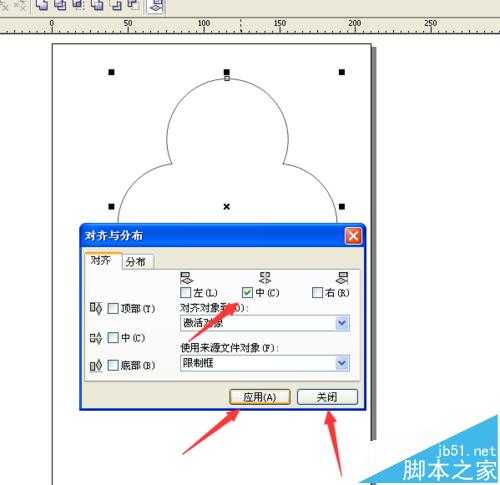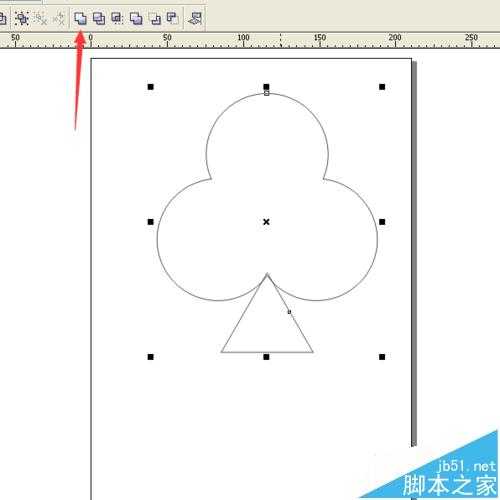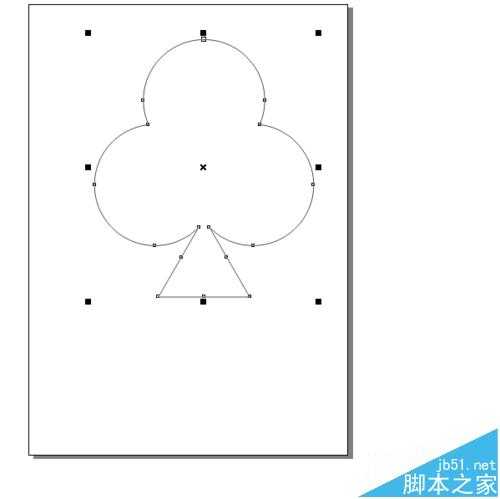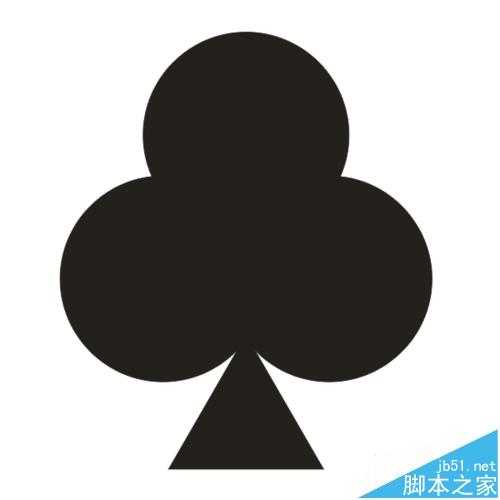下面介绍一下如何用CorelDRAW软件快速制作标准的扑克上的梅花花色,对CorelDRAW软件有兴趣的朋友,可以一起讨论研究制作。
1、在电脑上打开CorelDRAW软件,选择”多边形工具“,并且设置多边形的边为三条边。
2、接着,按着Ctrl键画一个等边的三角形。
3、选择”椭圆工具“,按着Ctrl键画一个比三角形大一点点的正圆。
4、选择菜单栏上的“查看”,将“对齐对像”勾选上。
5、用选择工具选择上正圆,并且把鼠标放在圆心的位置上,然后按下鼠标,将圆心拖到三角形上边的角上,如下图的效果。
6、按一下数字键盘的“+”键,就可以在原地复制出一个圆来。再用上面的方法,将这个圆的圆心和三角形左边的角对齐。
7、再按一下数字键盘的“+”键,就可以在原地复制出一个圆来。再用上面的方法,将这个圆的圆心和三角形右边的角对齐。
8、点击三角形,将三角形移到一旁去。
9、接着,将三个圆形都选择上,再点击属性栏的“焊接”按键,对三个圆进行焊接。
10、将刚才移出的三角形移到在三个圆的下边。
11、把所有对像都选择上,再点击上边属性栏的”对齐和属性“按键。
12、将左右居中勾选上,再点击应用,最后点击关闭。
13、接着,点击属性栏的“焊接”按键,对所有对像进行焊接。
14、最后,将对像的轮廓和内部都填充上黑色。这样,一个标准的扑克上的梅花花色就制作完成了。
相关推荐:
CDR怎么画图形?cdr画不规则图形的详细教程
coreldraw怎么画直线?cdr直线长短的设置方法
cdr怎么添加画笔笔触?CorelDRAW X4 添加画笔的教程
免责声明:本站资源来自互联网收集,仅供用于学习和交流,请遵循相关法律法规,本站一切资源不代表本站立场,如有侵权、后门、不妥请联系本站删除!
《魔兽世界》大逃杀!60人新游玩模式《强袭风暴》3月21日上线
暴雪近日发布了《魔兽世界》10.2.6 更新内容,新游玩模式《强袭风暴》即将于3月21 日在亚服上线,届时玩家将前往阿拉希高地展开一场 60 人大逃杀对战。
艾泽拉斯的冒险者已经征服了艾泽拉斯的大地及遥远的彼岸。他们在对抗世界上最致命的敌人时展现出过人的手腕,并且成功阻止终结宇宙等级的威胁。当他们在为即将于《魔兽世界》资料片《地心之战》中来袭的萨拉塔斯势力做战斗准备时,他们还需要在熟悉的阿拉希高地面对一个全新的敌人──那就是彼此。在《巨龙崛起》10.2.6 更新的《强袭风暴》中,玩家将会进入一个全新的海盗主题大逃杀式限时活动,其中包含极高的风险和史诗级的奖励。
《强袭风暴》不是普通的战场,作为一个独立于主游戏之外的活动,玩家可以用大逃杀的风格来体验《魔兽世界》,不分职业、不分装备(除了你在赛局中捡到的),光是技巧和战略的强弱之分就能决定出谁才是能坚持到最后的赢家。本次活动将会开放单人和双人模式,玩家在加入海盗主题的预赛大厅区域前,可以从强袭风暴角色画面新增好友。游玩游戏将可以累计名望轨迹,《巨龙崛起》和《魔兽世界:巫妖王之怒 经典版》的玩家都可以获得奖励。
更新日志
- 凤飞飞《我们的主题曲》飞跃制作[正版原抓WAV+CUE]
- 刘嘉亮《亮情歌2》[WAV+CUE][1G]
- 红馆40·谭咏麟《歌者恋歌浓情30年演唱会》3CD[低速原抓WAV+CUE][1.8G]
- 刘纬武《睡眠宝宝竖琴童谣 吉卜力工作室 白噪音安抚》[320K/MP3][193.25MB]
- 【轻音乐】曼托凡尼乐团《精选辑》2CD.1998[FLAC+CUE整轨]
- 邝美云《心中有爱》1989年香港DMIJP版1MTO东芝首版[WAV+CUE]
- 群星《情叹-发烧女声DSD》天籁女声发烧碟[WAV+CUE]
- 刘纬武《睡眠宝宝竖琴童谣 吉卜力工作室 白噪音安抚》[FLAC/分轨][748.03MB]
- 理想混蛋《Origin Sessions》[320K/MP3][37.47MB]
- 公馆青少年《我其实一点都不酷》[320K/MP3][78.78MB]
- 群星《情叹-发烧男声DSD》最值得珍藏的完美男声[WAV+CUE]
- 群星《国韵飘香·贵妃醉酒HQCD黑胶王》2CD[WAV]
- 卫兰《DAUGHTER》【低速原抓WAV+CUE】
- 公馆青少年《我其实一点都不酷》[FLAC/分轨][398.22MB]
- ZWEI《迟暮的花 (Explicit)》[320K/MP3][57.16MB]